用LU制作市政厅动画效果图表现2发布时间:2019年10月24日 17:11
1.打开【LUMION】,导入【素材文件】,这时候材质变成红色,接着给它添加其他材质,降低【反射率】和【光泽】,复制后再粘贴。

2.再给它添加【混泥土】的灰色材质,调整【着色】,降低【反射率】和【缩放】。接着给文字添加【塑料材质】,注意【反射率】不要太高。

3.场景中添加室内的【玻璃材质】,草地直接选择【景观材质】,地面选择室外的【沥青材质】,调整【反射率】。室外添加【砖模型】,调整【缩放】。
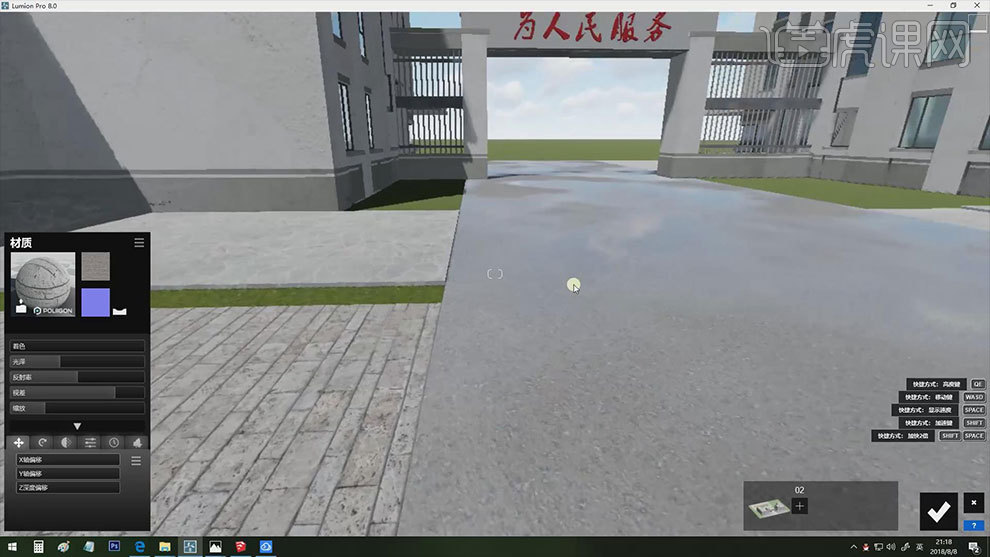
4.石路选择是【石头材质】,增加【缩放】。白色墙体添加【标准材质】,降低【反射率】和【光泽】,瓦片添加室外的【屋顶材质】。
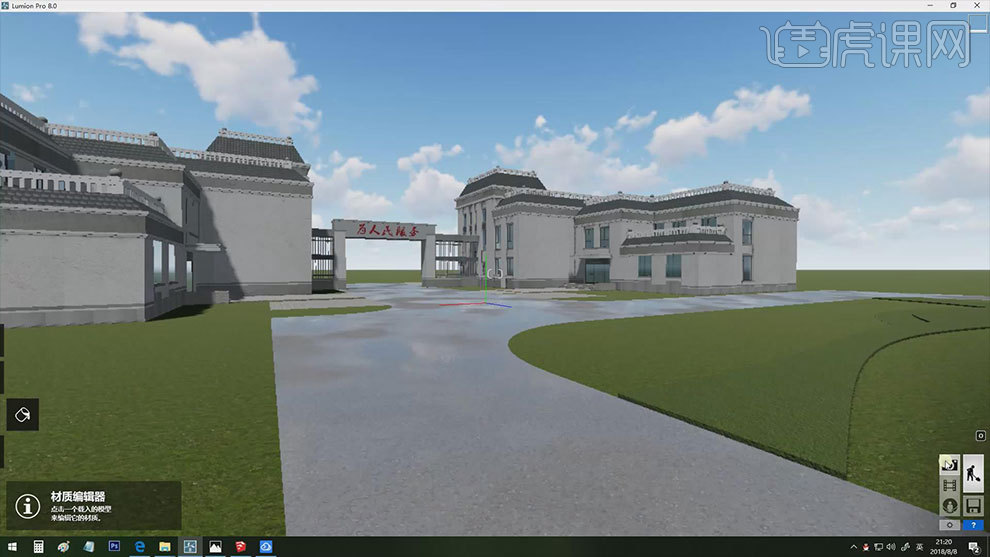
5.调整视角,切换至【拍照模式】,调整【焦距】,点击【保存相机视口】。回到【编辑模式】,自然库中添加【中叶树】,直接在场景中安放进去。

6.室外材质库里有【网球场模型】,添加在左侧。设备中添加【消防栓】、【下水道】和【路障】。接着在远处放置些树木和建筑物。

7.接着根据原素材,用同样的方法添加素材,效果如图示。

8.【拍照模式】对角度再次进行更新,在近处放一排【座椅】,【旋转】角度,按【Shift】键进行微调。再添加一些【警车】,旋转角度。

9.进入【拍照模式】,点击【FX】,添加【太阳特效】,按住【Shift】键调整方位。切换至【编辑模式】,后方添加一颗大树。再回到拍照模式,调整【太阳高度】。

10.接着添加【投影】,打开【软阴影】,调整【太阳阴影范围】,降低【亮度】。添加【反射】,回到编辑模式,添加【反射面】。
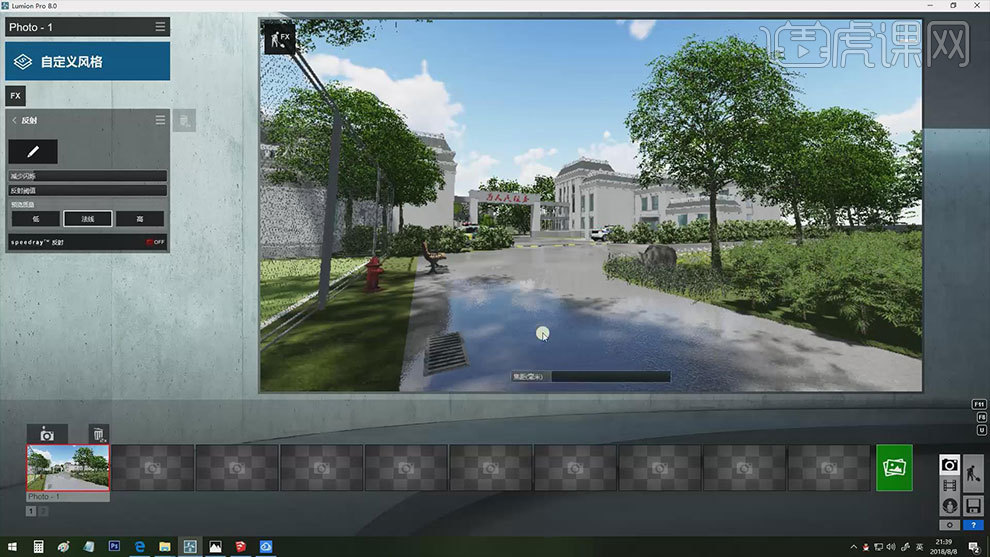
11.回到【相机模式】,添加【2点透视】,配合【Shift】键调整位置,让它垂直于视角。再添加【体积光】,调整【范围】,降低【亮度】。

12.再添加【雾气】,调整【衰减】,提升【密度】。模型模式,适当的在远处位置,添加【手动雾气】,注意尺寸。

13.下节课继续。














